Да ли се суочавате са „Екцел нема меморије, нема довољно ресурса за потпуно приказивање”Порука о грешци када покушавате да измените Екцел радни лист на рачунару? Не треба даље бринути, јер се овај проблем обично дешава када покушавате да измените велики радни лист програма Екцел који садржи огроман број прорачуна. Једноставно следите исправке прописане у овом чланку и проблем ће бити решен у кратком року. Али пре него што пређете на главна решења, не заборавите да прођете кроз заобилазне начине да бисте обавили нека испитивања проблема.
Заобилазна решења–
1. Прво морате да проверите да ли се овај проблем дешава на одређеном радном листу или на сваком другом радном листу. Једноставно отворите и покушајте да измените било који други радни лист (попут додавања додатне колоне / реда у радни лист).
2. Ако се ово први пут дешава на вашем рачунару, поновно покретање рачунар вам може помоћи.
3. Онемогућите антивирус на рачунару, а затим проверите да ли се грешка јавља.
Ако проблем претходи након поновног покретања система, следите ова решења.
Решење-1 Проверите садржај прорачунске табеле-
1. Отвори Екцел радни лист на рачунару. Након отварања радног листа, проверите следеће параметре-
а. Поново проверите све формуле у којима сте користили Екцел радни лист.
б. Поново проверите све прорачуне на радном листу
ц. Проверите да ли радни лист садржи непотребне облике или графиконе.
д. Покушајте да смањите број графикона и графикона са огромним бројем тачака података.
Ако сте то урадили, а грешка се и даље јавља, пређите на следеће решење.
Решење-2 Уклоните непотребне програмске додатке из програма Екцел-
Понекад додаци за Екцел може проузроковати овај проблем на вашем крају. Да би онемогућио непотребно Екцел додаци, једноставно следите ове кораке-
1. Отвори Екцел радни лист где се суочавате са проблемом.
Или,
Кликните на Претрага поред Виндовс иконе и откуцајте „Екцел", кликните на "Екцел" за отварање Екцел на рачунару.

2. У Екцел у прозору кликните на „Филе“На траци менија.
3. Сада се померите надоле и на левој страни истог прозора кликните на „Опције“.

4. У Екцел опције у прозору кликните на „Програми”На левој страни прозора.
5. С десне стране истог прозора приметићете листу програмских додатака.
6. Кликните на "Иди”На десној страни прозора.
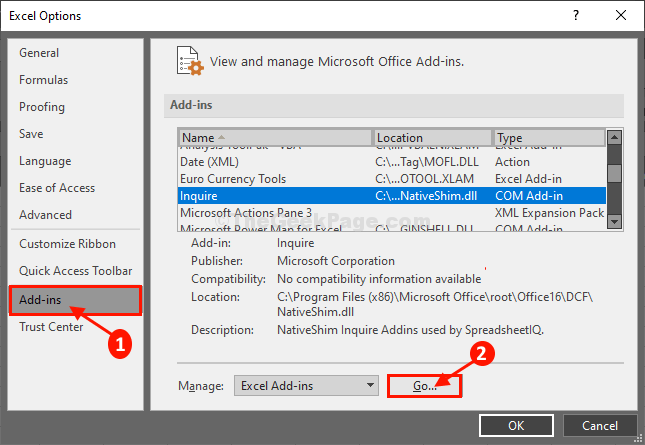
7. У Програми прозор, уклоните ознаку додатак који вам се чини непотребан (а који не користите толико).
8. На крају, кликните на „У реду”Да бисте сачували промене.
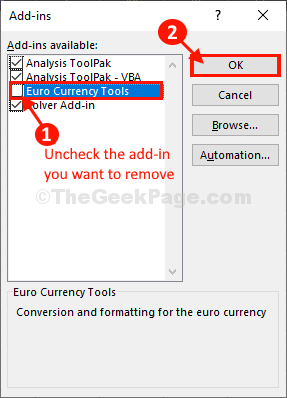
Поново покрените Екцел прозор на рачунару како би промене ступиле на снагу. Проверите да ли се и даље суочавате са истим проблемом или не.
Фик-3 Репаир Екцел-
Поправка МС-оффице апликације могу да реше овај проблем на вашем рачунару.
1. Кликните на поље за претрагу и унесите „Програми и функције“.
2. Након тога кликните на „Програми и функције“У резултату претраге.

3. У Програм и карактеристикас, померите се надоле да бисте пронашли „Мицрософт Оффице Профессионал Плус“.
4. Десни клик на њему, а затим кликните на „Промена“.

5. Када ће вас питати ‘Како бисте желели да поправите Оффице програме?‘, Треба да кликнете на„Брзо поправљање“.
6. Затим кликните на „Поправак”Да бисте започели поступак поправке на рачунару.

Када се поправак заврши, можда ћете морати поново покренути на рачунару како бисте били сведоци промена.
Након поновног покретања, поново отворите екцел лист на рачунару.
Ваш проблем треба решити.
Додатни савети–
1. Ова грешка се дешава углавном због прекомерног оптерећења рачунара, узрокованог сложеним екцел датотекама са пуно графикона, табела итд. Можда ћете морати да повећате физичку меморију (РАМ) вашег рачунара.
2. Проверите да ли је неко ажурирање на чекању за Виндовс 10.

